- 系统
- 教程
- 软件
- 安卓
时间:2021-05-04 来源:u小马 访问:次
Win10打开应用商店提示“重试该操作”怎么办?使用Win10系统的用户可以在应用商店中下载各种应用,应用商店可谓是百宝库。然而很多用户在使用应用商店的过程中也会遇到错误,比如最近一位Win10用户在打开应用商店时出现提示:“重试该操作 无法加载页面。请稍后重试。”,用户点击刷新页面也无效,遇到这种错误该如何解决呢?下面我们一起来看看。
使用Windows10系统的用户们,都可以通过应用商店来下载自己喜欢的应用。不过,最近一些朋友在打开应用商店的时候却遇到了错误提示“重试该操作 无法加载页面 请稍后重试”,而且点击【刷新页面】也无效,该如何处理?下面,就随小编一起看看具体方法。
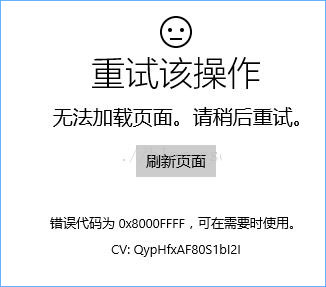
解决方法如下:
1、大家可以新建一个本地管理员账户,用新建账户登陆电脑查看应用商店是否正常。
2、在键盘上按下“win”+“R”按键调出运行窗口,随后输入命令“wsreset”并点击“确定”开始重置应用商店。
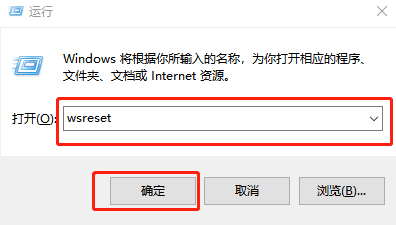
3、在键盘上按下“win”+“X”按键,随后点击管理员命令提示符进入,在命令提示符窗口中输入命令“netsh winsock reset”。
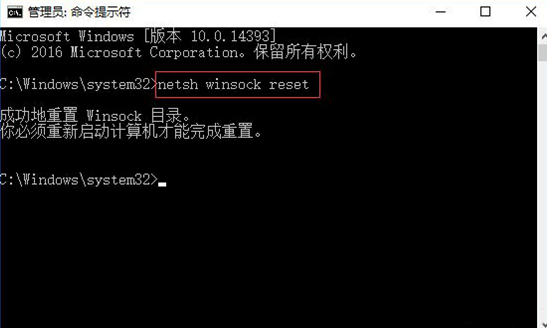
4、依旧按下“win”+“X”按键,随后打开命令提示符(管理员),运行如下命令“DISM.exe /Online /Cleanup-image /Scanhealth”。
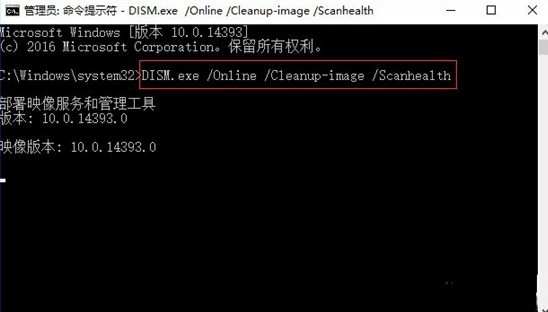
继续运行命令“DISM.exe /Online /Cleanup-image /Restorehealth”,等电脑完成修复之后我们就可以正常使用应用商店了。
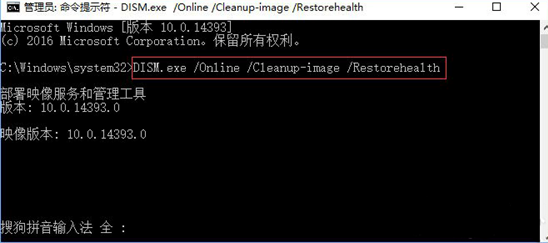
上述便是Win10打开应用商店提示“重试该操作”的解决办法,有遇到该提示的伙伴,按照教程步骤操作即可解决问题。





